PHP 편집자 Xigua가 Win7에서 XP 블루 스크린 변경 문제를 해결하는 방법을 소개합니다. Windows 7 운영 체제를 사용하는 경우 XP 테마로 변경한 후 블루 스크린이 나타날 수 있습니다. 이 상황은 시스템 호환성이나 드라이버 문제로 인해 발생할 수 있습니다. 이 문제를 해결하려면 다음 방법을 시도해 볼 수 있습니다.
요즘 컴퓨터에는 일반적으로 SATA 하드 드라이브가 장착되어 있지만 XP 시스템의 설치 디스크에는 SATA 컨트롤러 드라이버가 부족하여 설치 중 블루 스크린 문제가 발생할 수 있습니다. 두 가지 해결책이 있습니다.
1. BIOS 설정에서 하드 디스크 모드를 변경합니다.
1. 컴퓨터를 켜고 F2를 클릭하여 BIOS 설정으로 들어갑니다.
2. 구성을 선택하고 SATA 모드를 IDE로 설정합니다. 다음은 다양한 마더보드 IDE의 위치입니다
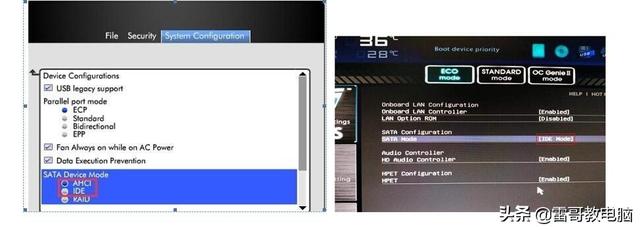
3. F10을 눌러 BIOS 설정을 저장하고 종료하면 시스템을 정상적으로 설치할 수 있습니다.
2. SATA 컨트롤러 드라이버가 통합된 설치 디스크를 사용하세요
최신 SATA 드라이버와 최신 패치가 통합된 이 사이트에서 제공하는 "Lenovo OEM XP SP3" 시스템을 사용하는 것이 좋습니다. 이 방법을 사용하면 BIOS 설정을 변경하지 않고 시스템을 직접 설치할 수 있습니다. 이 방법을 적극 권장합니다. 첫 번째 방법을 사용할 경우 하드 디스크의 작업 효율성이 떨어지고 SATA 하드 디스크의 장점을 최대한 활용하지 못할 수 있기 때문입니다.
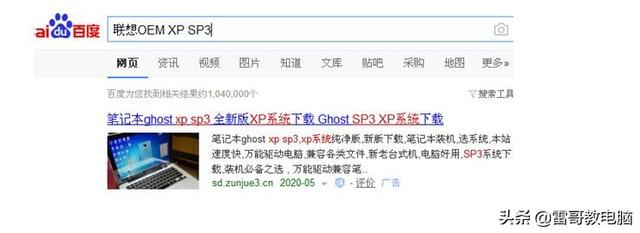
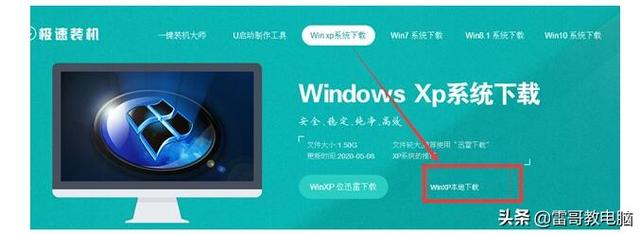
네티즌 여러분의 많은 응원 부탁드립니다. 다음 호는 더욱 흥미진진해질 것입니다!
위 내용은 Win7에서 XP 블루 스크린을 변경하는 방법의 상세 내용입니다. 자세한 내용은 PHP 중국어 웹사이트의 기타 관련 기사를 참조하세요!